Window10 환경에 Redis 설치 및 설정
Redis 설치
- 아래 링크를 통해 다운로드하고 설치를 진행합니다.
- https://github.com/microsoftarchive/redis/releases
Releases · microsoftarchive/redis
Redis is an in-memory database that persists on disk. The data model is key-value, but many different kind of values are supported: Strings, Lists, Sets, Sorted Sets, Hashes - microsoftarchive/redis
github.com




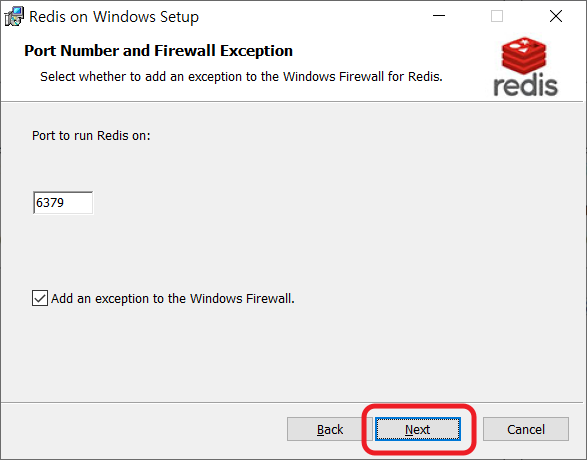

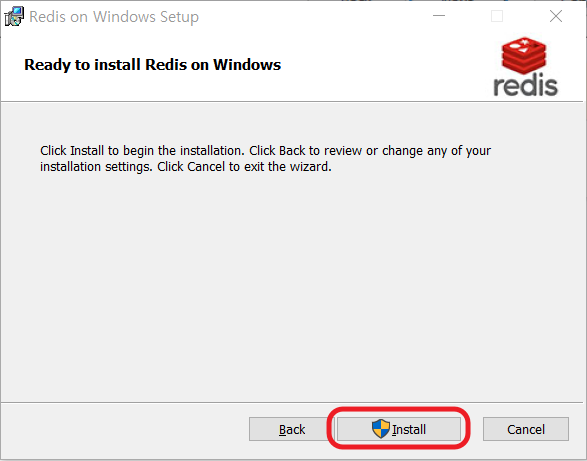
Redis 실행
- 설치가 완료되면 서비스에 자동으로 등록되어 실행되며, 작업관리자 서비스 탭에서 확인이 가능합니다.

- 만약 윈도우 서비스를 사용하지 않는다고 하면 직접 레디스 설치 경로로 이동하여 redis-server.exe 파일을 실행해 수동으로 레디스 서버를 실행시킬 수 있습니다.
- 따로 설정하지 않았다면 설치경로는 C:\Program Files\Redis에 위치해 있습니다.
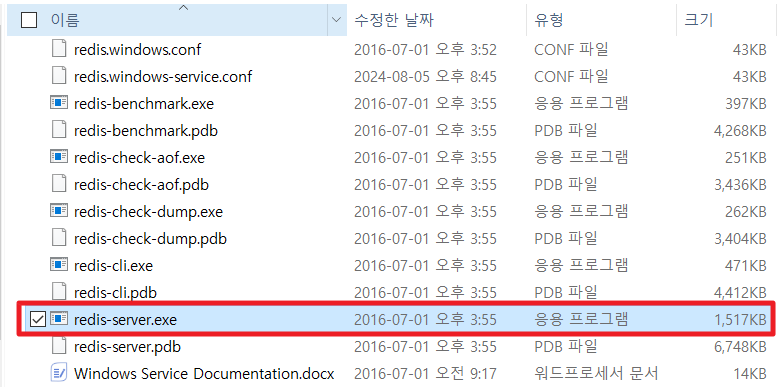
- Redis 서버를 실행 시켰다면, 레디스 명령어를 사용할 수 있는 redis-cli.exe 파일을 실행시킵니다.

- 터미널이 뜨면, 레디스가 잘 작동되는지 테스트를 해보겠습니다.
- ping 명령어를 입력하면 PONG이 확인될 것입니다.
- set 명령어로 데이터 key-value 형태로 입력이 가능하며 get으로 조회할 수 있습니다.

Redis 서비스 설정
- Redis는 기본 6379 포트로 동작이 됩니다.
- 만약 포트 번호를 바꾸고 싶다면 redis.windows-service.conf 파일에서 수정이 가능합니다.

- redis conf 설정 파일 차이점
- redis.windows-service.conf : 서비스 / 데몬으로 실행될 때 실행되도록 되어 있습니다.
백그라운드에서 실행되고 OS에 의해 관리됩니다. - redis.windows.conf : 명령줄이나 스크립트에서 실행되고 사용자 공간에서 관리됩니다.
- redis.windows-service.conf : 서비스 / 데몬으로 실행될 때 실행되도록 되어 있습니다.
1. 포트 변경
- redis.windows-service.conf 파일을 열어 port라고 검색하면 아래와 같이 기본 포트 6379로 설정되어 있는 것을 확인할 수 있습니다.
- 이 부분을 수정하여 원하는 포트 번호로 변경이 가능합니다.

2. 비밀번호 변경
- redis.windows-service.conf 파일에서 requirepass를 검색하면 SECURITY 부분에 주석 처리가 되어 있습니다.
- 처음 redis를 사용하면 기본 비밀번호가 설정되지 않은 상태이고, 이 주석을 풀어 foobared 부분을 원하는 비밀번호로 설정하면 됩니다.
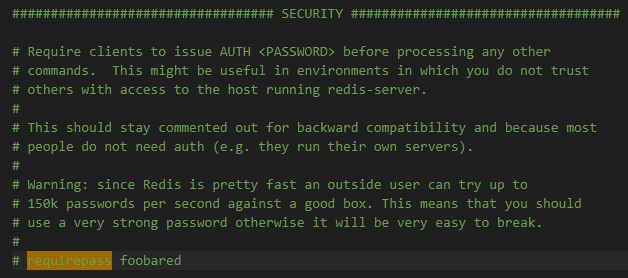
- 이후 테스트 해보고 싶다면 작업관리자 -> 서비스 Redis 우클릭 -> 다시시작 -> redis-cli.exe
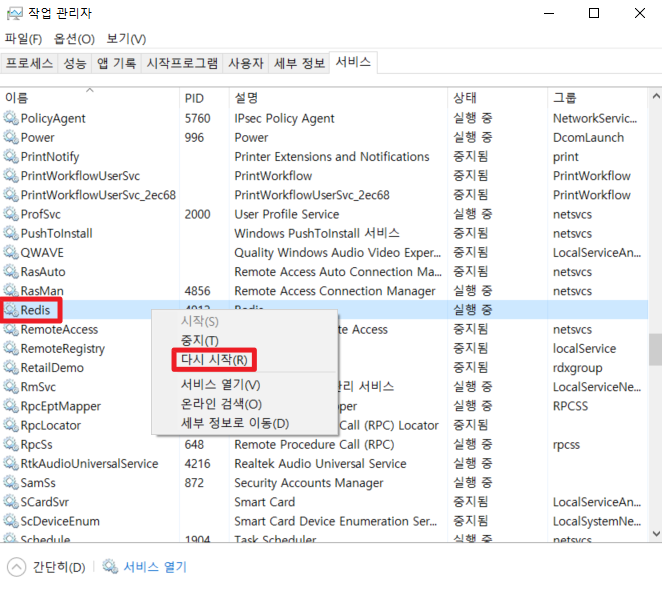
- 다시시작 후 redis-cli.exe 파일을 실행하면 명령 터미널에 처음 테스트와 똑같이 ping을 입력하면 비밀번호 설정으로 인해 접근 불가인 것을 확인할 수 있습니다.
- 여기에 (auth 설정비밀번호) 이렇게 입력하면 접근할 수 있게 되고 똑같이 ping을 입력하면 PONG이 반환되는 것을 확인할 수 있습니다.
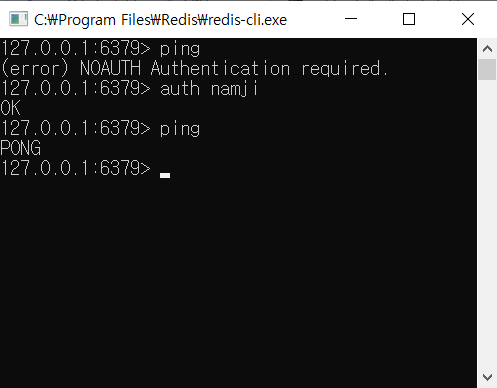
3. 외부 접근 허용 IP 설정
- redis.windows-service.conf 파일에서 bind 검색하여 bind 뒤에 원하는 허용 아이피를 입력해주면 됩니다.

4. 메모리 최대 크기 설정
- redis 데이터베이스 자체 메모리를 차지하는 것이므로 maxmemory를 설정할 수 있습니다.
- redis.windows-service.conf 파일을 열어서 maxmemory를 검색하고 주석처리된 부분을 설정하면 됩니다.

5. 터미널로 다시 시작
- redis를 다시 시작하고 싶을 때 작업관리자를 통해서 다시 시작하는 것이 아닌 터미널로 하는 방법이 있습니다.
- 윈도우 로고 + r -> cmd 입력 또는 명령프롬프트를 검색하여 터미널 실행 후
- cd C:\Program Files\Redis 입력하여 redis 폴더로 이동
- redis-server.exe redis.windows.conf 입력하여 다시 시작

'Download & Setting' 카테고리의 다른 글
| [Python] - 파이참 다운로드 및 초기 세팅 (7) | 2024.09.19 |
|---|---|
| [Python] - 파이썬 설치하기 (0) | 2024.09.06 |
| [Postman] - 포스트맨 설치 및 사용법 정리 (0) | 2024.07.27 |
| [JMeter] - Window 환경에서 Apache JMeter 설치 및 용어 설명 (0) | 2024.06.01 |
| [Elastic] - Window 환경에서 Docker로 ElasticSearch, Kibana 설치하기 (0) | 2024.04.08 |



